چگونه به راحتی اندازه تصویر را در مک کاهش دهیم [راهنمای نهایی]
هنگامی که با فایل های تصویری بزرگ در مک خود سروکار دارید، نگران نباشید! راه هایی برای حل این مشکل وجود دارد.
ما نیاز به فشرده سازی تصویر را درک می کنیم زیرا استفاده از آنها را قابل کنترل تر و راحت تر می کند. اغلب اوقات، اگر ممکن است مشاهده کنید، برخی از سیستمها از ما میخواهند که فایلهای تصویری را در یک اندازه فایل خاص آپلود کنیم، برخی از وبسایتها کندتر بارگذاری میشوند و ارسال فایلهای تصویری از طریق ایمیل نیاز به زمان دارد. این مشکلات از همان منبع که یک فایل تصویری بزرگ است ایجاد شده است. با این کار، در این مقاله، ما قصد داریم به سه روش بپردازیم که چگونه به راحتی می توانید کاهش اندازه تصویر در مک. این به ویژه زمانی مفید است که شما نیاز به بهینه سازی گردش کار خود دارید و اطمینان حاصل کنید که تصاویر شما در دسترس هستند و می توانند به سرعت بارگذاری شوند.
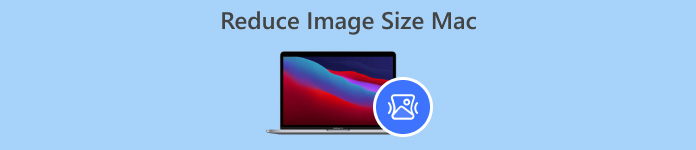
بخش 1. کاهش اندازه تصویر در مک با کاهش پیکسل
دستگاه های مک راه بسیار خوبی برای کاهش تصاویر با استفاده از ابزارهای داخلی خود دارند. با استفاده از این ها، کاربران مک می توانند به راحتی و آزادانه عکس های خود را بلافاصله روی دستگاه های خود فشرده کنند.
پیش نمایش یک ابزار داخلی برای نمایش تصاویر و PDF است. با استفاده از این ابزار، کاربران نمی توانند تنها از ویژگی های آن برای مشاهده تصاویر و فایل های PDF لذت ببرند. همچنین، آنها می توانند از ویژگی های ویرایش آن استفاده کنند، جایی که می توانند به راحتی اندازه تصویر را در مک کاهش دهند. علاوه بر این، استفاده از آن بسیار راحت و رایگان است و برای همه قابل دسترسی است. برای این کار مراحل زیر را دنبال کنید:
مرحله 1. ابتدا برنامه Preview را در دستگاه مک خود باز کنید.
گام 2. پس از آن، فایل تصویری را که می خواهید اندازه آن را فشرده کنید، با رفتن به آن باز کنید فایل برگه و کلیک کردن بر روی باز کن دکمه.
مرحله 3. حالا، به ابزار را در منوی زمینه انتخاب کنید و سپس کلیک کنید اندازه را تنظیم کنید.
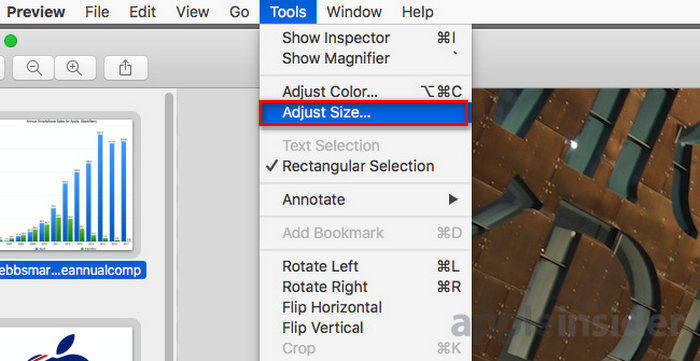
مرحله 4. انتخاب کنید نمونه مجدد تصویر اگر می خواهید حجم فایل های تصویری را کاهش دهید.
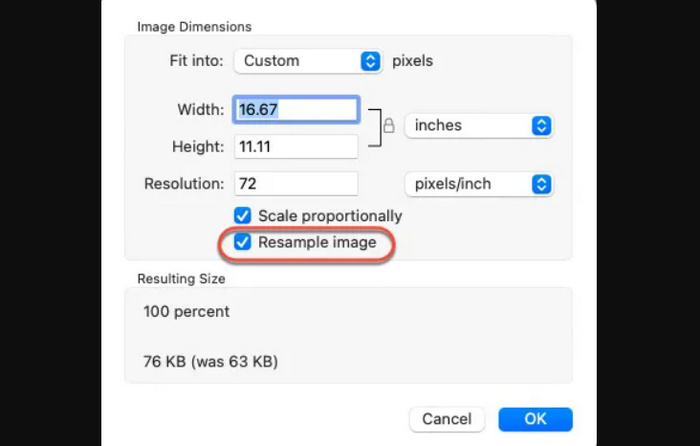
مرحله 5. حالا، ارزش خود را تغییر دهید وضوح فایل پس از انجام این کار، یک اندازه جدید در پایین نمایش داده می شود.
برای حفظ بالاترین کیفیت ممکن در حالی که کاهش حجم تصویر در مک، میتوانید در مورد تنظیمات رزولوشن برای تصویر بهترین کارآزمایی و خطا کنید. با انجام این کار، مهم است که با کاهش کمتری در وضوح شروع کنید و به تدریج آن را افزایش دهید تا زمانی که به تعادل خوبی بین کیفیت تصویر و اندازه فایل برسید.
قسمت 2. اندازه تصویر را در مک با یک میانبر فشرده کنید
وقتی میخواهید روش سادهتری برای فشردهسازی اندازه تصویر در Mac داشته باشید، میتوانید از Quick Actions برای سادهسازی فرآیند فشردهسازی تصاویر استفاده کنید. با این کار میتوانید کارهای مختلفی را مستقیماً از Finder بدون نیاز به باز کردن برنامه انجام دهید. این شامل توانایی تغییر اندازه تصاویر به سرعت و کارآمد است. علاوه بر این، یک فرآیند راحت برای انجام وظایف اصلی ویرایش تصویر، مانند تغییر اندازه، فراهم می کند، که برای کسانی که نیاز به پردازش سریع چندین تصویر دارند، مفید است.
در اینجا نحوه استفاده از Quick Actions برای فشرده سازی اندازه تصویر در Mac آورده شده است:
مرحله 1. روی تصویری که می خواهید فشرده شود کلیک راست کنید.
گام 2. از منوی زمینه، را انتخاب کنید اقدامات سریع و سپس تبدیل تصویر.
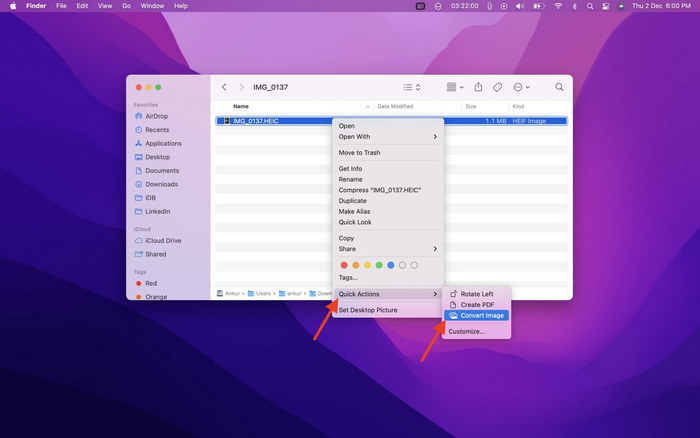
مرحله 3. کلیک کنید بر روی سایز عکس فیلد و انتخاب کنید کم اهمیت, متوسط, یا بزرگ از منوی کشویی که اندازه فایل مربوطه را نیز نشان می دهد.
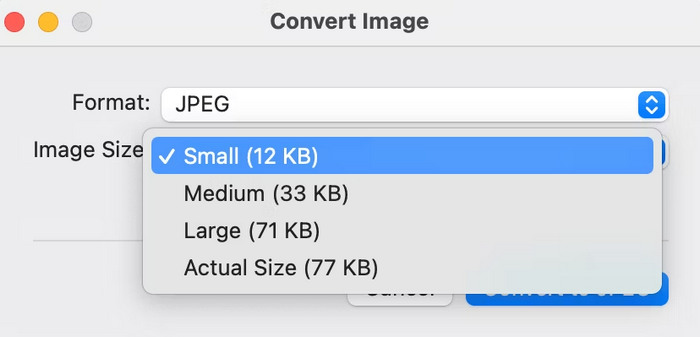
مرحله 4. بررسی کنید حفظ متادیتا برای حفظ تمام اطلاعات تصویر
اگر میخواهید اقدامات سریع خود را سفارشی کنید و میخواهید آن را در گزینههای تغییر اندازه که اغلب استفاده میکنید بگنجانید. می توانید این کار را از طریق تنظیمات برگزیده سیستم در برنامه های افزودنی انجام دهید. علاوه بر این، اگر میخواهید یک تصویر را در مک برای فشردهسازی دستهای کاهش دهید، کافی است قبل از اعمال Quick Action چندین تصویر را انتخاب کنید تا در زمان صرفهجویی کنید.
قسمت 3. سریعترین راه برای فشرده سازی تصاویر در مک [تا 40 عکس در یک زمان]
اگر به دنبال ابزار جایگزینی برای کاهش اندازه تصویر در مک هستید، می توانید آن را امتحان کنید کمپرسور تصویر رایگان FVC. این ابزار کاملا رایگان است و از فشردهسازی دستهای پشتیبانی میکند، که در آن کاربران میتوانند فایلهای تصویری خود را تا 40 به طور همزمان کوچک کنند. علاوه بر این، این ابزار بهترین الگوریتم های بهینه سازی و فشرده سازی را برای حفظ کیفیت عکس فشرده ادغام می کند. وقتی صحبت از سهولت استفاده به میان می آید، این ابزار برای مبتدیان ایده آل است زیرا آنها فقط باید دو مرحله را طی کنند و فشرده سازی به طور خودکار پردازش می شود.
در اینجا نحوه فشرده سازی JPEG با استفاده از کمپرسور تصویر رایگان FVC آورده شده است
مرحله 1. برای شروع، باید با جستجوی FVC Free Image Compressor در مرورگر خود به وب سایت رسمی آنها دسترسی پیدا کنید.
گام 2. بعد، کلیک کنید بارگذاری تصاویر برای وارد کردن عکس هایی که می خواهید روی مک خود فشرده کنید. ابزار به طور خودکار آنها را فشرده می کند.

مرحله 3. پس از فشرده سازی، می توانید پیش نمایش اندازه فایل جدید فایل های تصویری فشرده شده خود را مشاهده کنید. در آخر کلیک کنید دانلود همه برای ذخیره تصویر شما

با کمپرسور تصویر رایگان FVC، می توانید به راحتی اندازه تصویر را در مک کاهش دهید، از خروجی با کیفیت اطمینان حاصل کنید، از طیف گسترده ای از فرمت های فایل تصویری پشتیبانی کنید و ویژگی های مهم دیگری مانند فشرده سازی دسته ای داشته باشید.
شما می توانید از ویژگی فشرده سازی دسته ای این ابزار برای صرفه جویی در زمان استفاده کنید، به خصوص اگر تعداد زیادی تصویر برای فشرده سازی دارید. تنها کاری که باید انجام دهید این است که آنها را به طور همزمان در ابزار وارد کنید. اما توجه داشته باشید که می توانید تا 40 تصویر را همزمان فشرده کنید و این روند را سریعتر و کارآمدتر می کند.
بخش 4. سوالات متداول در مورد کاهش اندازه تصویر در مک
چگونه می توان اندازه یک تصویر را در Apple Photos تغییر اندازه داد؟
برای اینکه بتوانید اندازه یک تصویر را در Apple Photos تغییر اندازه دهید، می توانید از ویژگی ویرایش داخلی آن استفاده کنید تا بتوانید عکس را برش دهید. برای انجام این کار، عکس را در برنامه باز کنید و روی دکمه ویرایش ضربه بزنید. سپس بر روی ابزار برش ضربه بزنید و ناحیه قابل مشاهده تصویر را تنظیم کنید. همچنین، میتوانید گوشههای کادر برش را بکشید تا اندازه ناحیه قابل مشاهده عکس را تغییر دهید یا یک نسبت تصویر از پیش تعیین شده را برای کنترل بیشتر انتخاب کنید.
چگونه یک تصویر را در مگابایت در مک کوچکتر کنیم؟
برای کوچکتر کردن تصویر در مگابایت در مک، از برنامه Preview برای فشردهسازی استفاده کنید، جایی که میتوانید وضوح و ابعاد تصویر را کاهش دهید تا اندازه فایل کاهش یابد. اما توجه داشته باشید، کاهش کیفیت حجم فایل را کاهش می دهد اما ممکن است کمی ظاهر تصویر را تحت تاثیر قرار دهد.
برنامه تغییر اندازه تصویر دسته ای برای مک چیست؟
Batch Photo Resizer یک دسته عالی است برنامه تغییر اندازه تصویر برای مک مجموعه ای جامع از ویژگی ها را ارائه می دهد که برای کاهش اندازه تصویر عالی است. با این کار می توانید تصاویر خود را به ابعاد دلخواه خود تغییر دهید و در عین حال از بالاترین کیفیت ممکن اطمینان حاصل کنید.
نتیجه
در نتیجه، دانستن اینکه از چه ابزاری استفاده کنید کاهش اندازه تصویر در مک مهم است، به خصوص زمانی که با تصاویر کار می کنید. بنابراین، صرف نظر از ابزار یا روشی که قرار است از آن استفاده کنید، هر یک از آنها می تواند به شما در فشرده سازی موثر تصاویر کمک کند. آیا آمادهاید از همه این ابزارها در فشردهسازی عکسهای خود استفاده کنید؟ همین امروز شروع کن!



 Video Converter Ultimate
Video Converter Ultimate ضبط صفحه
ضبط صفحه



